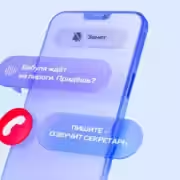YouTube: как отключить и удалить историю просмотров
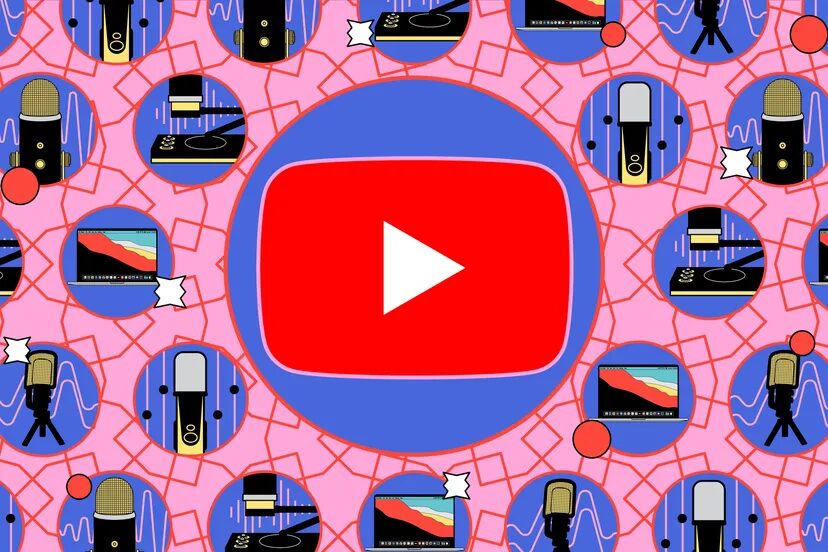
Главные страницы приложений, как и YouTube, стали насыщенными, заполненными предложениями и рекламой, многие из которых основаны на предыдущих поисковых запросах или материалах, которые вы читали/писали/смотрели в прошлом. Но недавно видеосервис Google объявил, что теперь у пользователей есть выбор. Если отключить историю просмотров, то вся эта путаница исчезнет, а на главной странице будет отображаться только строка поиска и кнопки «Шорты», «Подписки» и «Библиотека».
Как приостановить историю YouTube
- В соответствующем приложении нажмите на изображение профиля в правом верхнем углу.
- Выберите Свои данные в YouTube.
- Прокрутите вниз до пункта История просмотров YouTube. Вероятно, вы увидите кружок с галочкой, указывающий на то, что он включен. Нажмите на стрелку.
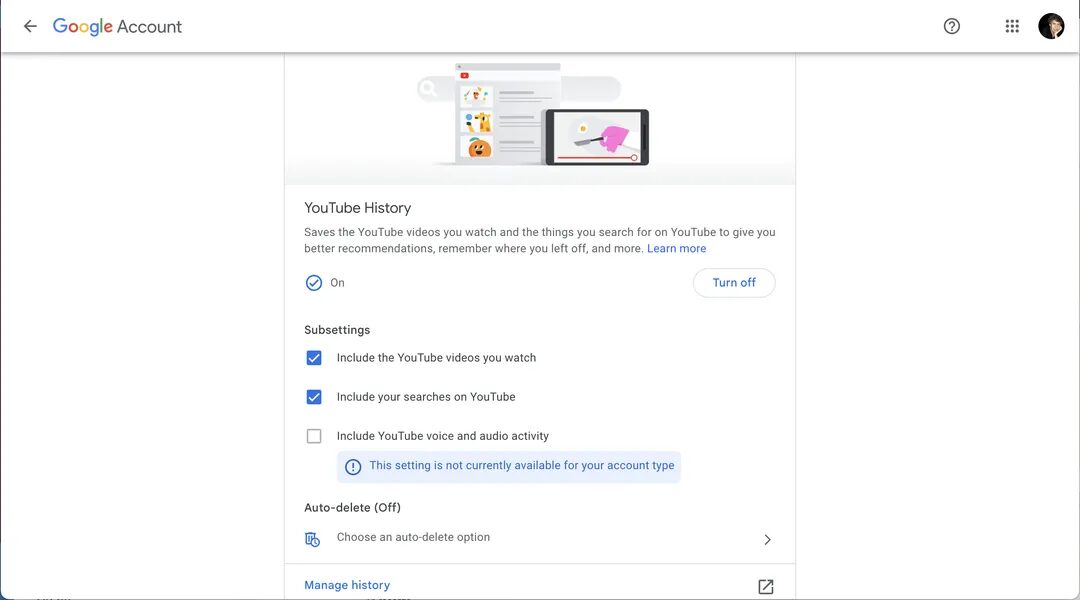
- Откроется веб-страница с изображением вверху, заголовком «История YouTube» под ним, коротким абзацем, галочкой «Включить» слева и кнопкой «Выключить» справа, а также другими подпунктами после.
- Вы можете запретить приложению сохранять историю просмотров с помощью кнопки «Выключить».
- Теперь вы окажетесь на странице управления действиями. Прокрутите страницу вниз до Истории YouTube и нажмите кнопку Выключить.
- Появится всплывающее окно с предупреждением о том, что, отключив функцию, вы не будете получать персонализированные рекомендации и т. д., а также о том, что «действие этой настройки будет приостановлено на всех сайтах, приложениях и устройствах, подключенных к этой учетной записи». В сообщении также отмечается, что при этом не удаляются никакие прошлые данные.
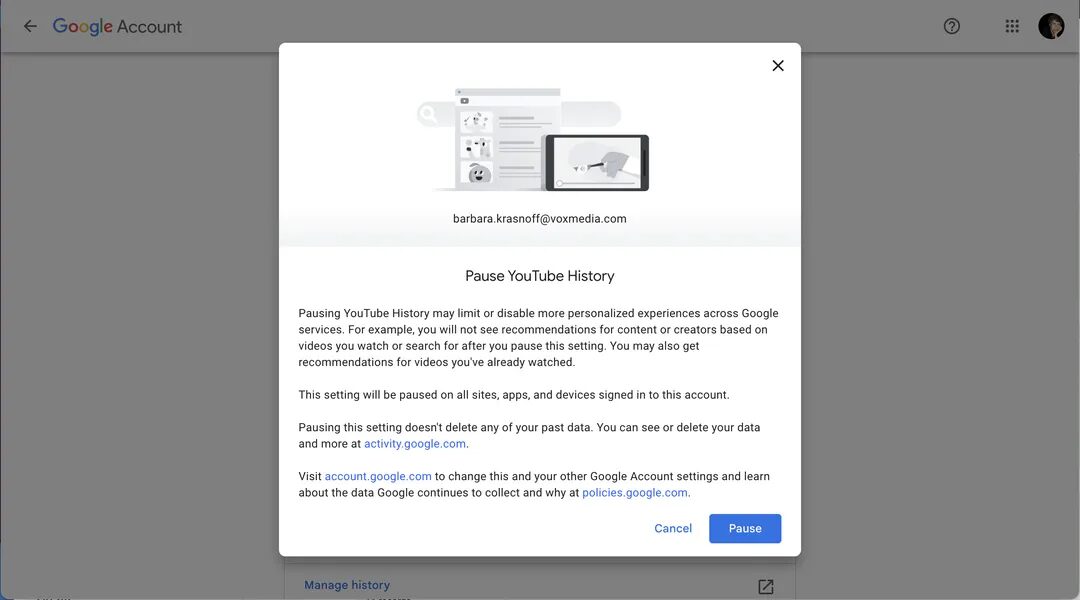
- После всех всплывающих окон и предупреждений вы можете отключить историю просмотров. Готовы? Нажмите на кнопку Пауза.
Теперь появится всплывающее окно, информирующее о том, что история просмотров YouTube больше не сохраняется. Если вы пользовались сервисом на этой учетной записи, то также получите напоминание, что у вас уже есть история просмотров, и ссылку для удаления всей старой истории. Перейдя по этой ссылке, можно удалить историю за последний час, за последний день, за все время или в заданном диапазоне.
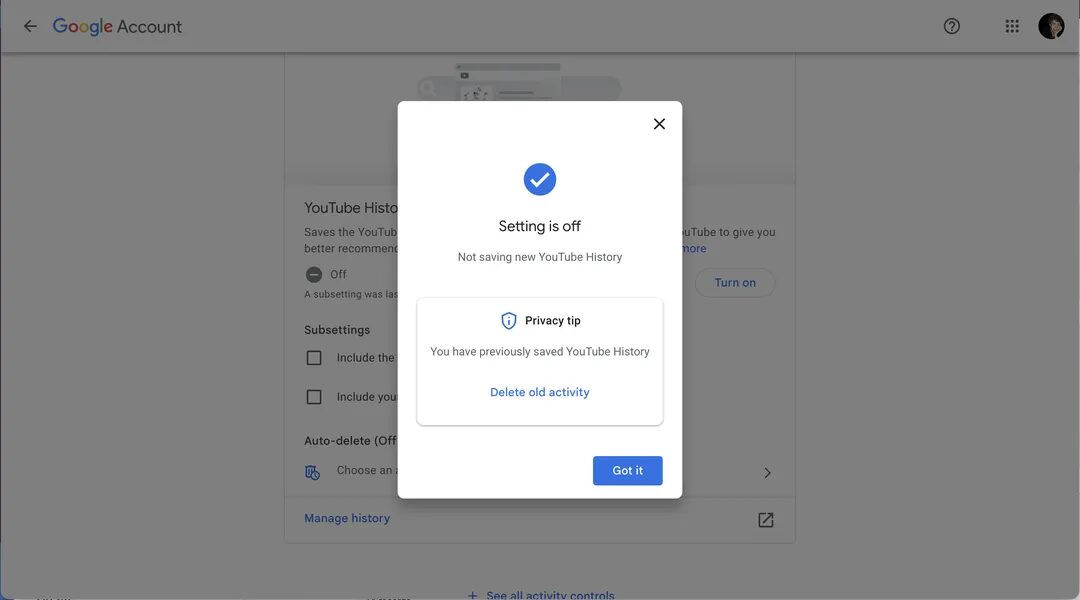
Когда настройка сохранения памяти сервиса окончательно отключена, можно удалить всю старую активность. Если захотите снова запустить историю — пройдите по тому же пути, что и выше, до Истории YouTube и выберите Включить.
Удаление прошлой истории YouTube
Если хотите навести порядок на странице приложения, необходимо удалить историю, поскольку в противном случае вы будете получать рекомендации на основе всего, что смотрели до нажатия кнопки «Пауза».
Если вы не воспользовались ссылкой «Удалить старую активность» во всплывающем окне, все равно можете вернуться назад и удалить историю.
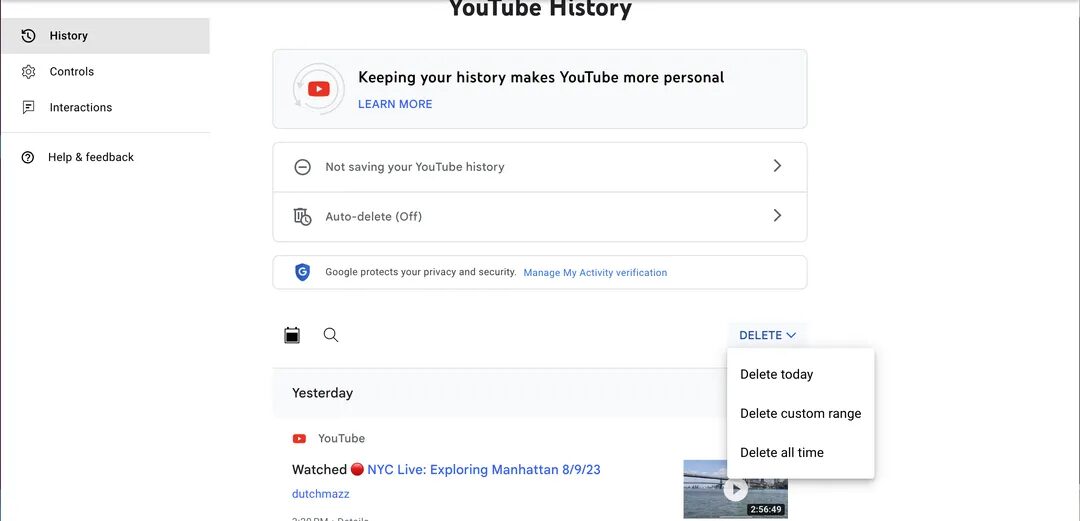
- Перейдите в раздел Свои данные.
- Прокрутите вниз до пункта Управление историей просмотров и выберите его.
- Найдите ссылку Удалить и выберите ее. У вас есть выбор между Удаление сегодня, Удаление пользовательского диапазона или Удаление за все время. Если вы хотите полностью очистить историю, выберите последний вариант.
Если вы не удалили старую активность раньше, можете сделать это позже на странице «История YouTube». Появится всплывающее окно, подтверждающее, что вы хотите удалить историю, и предлагающее примеры того, что будет удалено. Если уверены, выберите Удалить.
Появится всплывающее окно, подтверждающее удаление данных.
Возможно, вы не увидите изменений в рекомендациях. (По словам представителей Google, изменения в YouTube будут внедряться в течение нескольких месяцев, поэтому может пройти некоторое время, прежде чем вы увидите изменения на домашней странице YouTube.